如何在学校 Chromebook 上玩 Roblox
已发表: 2022-10-06
虽然通过学校 Chromebook 学习是主要任务,但一些学生也喜欢探索它以进行其他活动。 对于大多数孩子来说,Chromebook 是他们唯一可以使用的技术设备。 对于这些孩子来说,使用这些学校发行的 Chromebook 来缓解他们的思绪是很自然的,有时主要涉及玩游戏。 Roblox 就是这样一个游戏平台,孩子们可以在学校的 Chromebook 上尽情享受。 但是,有些人在访问 Roblox 时可能会遇到问题,让他们想知道如何在学校 Chromebook 上玩 Roblox。 让我们详细了解一下,您如何在学校 Chrome 书上解锁 Roblox 并在不下载的情况下玩 Roblox 游戏。

内容
- 如何在学校 Chromebook 上玩 Roblox
- 为什么我不能在学校 Chromebook 上玩 Roblox?
- 我可以在不下载的情况下玩 Roblox 游戏吗?
- 如何在学校 Chromebook 上解锁 Roblox
- 方法一:使用VPN
- 方法二:使用 DNS 服务器
- 方法三:使用代理服务器
- 方法4:使用解锁应用程序
- 方法 5:从其他来源安装 Roblox
如何在学校 Chromebook 上玩 Roblox
最近,新冠病毒带来了许多变化,其中之一就是远程教育。 这使我们成为今天我们指南的焦点,即 Chromebook。 对于远程完成学业的孩子来说,谷歌的学校 Chromebook 只不过是一项巨大的资产。 这些 Chromebook 预装了 Chrome 浏览器和一些常用工具来完成常规任务。 因此,它是学生学习的唯一目的的绝佳工具。 在这里,我们展示了如何在学校 Chromebook 上解锁 Roblox 的步骤,以及在 Chromebook 上玩 Roblox 的完整指南。
为什么我不能在学校 Chromebook 上玩 Roblox?
虽然 Roblox 适用于大多数 Chromebook,但对于某些学生来说,无法在学校提供的 Chromebook 上启动该应用程序。 如果您遇到这种情况,那么可能有一些原因导致此问题,如下所列:
- 过时的 Chrome操作系统。
- 设备设置中禁用了Google Play 商店。
- Roblox 应用程序不适用于蓝牙鼠标或连接到 Chromebook 的其他蓝牙设备。
因此,在您知道如何在学校 Chromebook 上玩 Roblox 之前,请确保明确遵循上述步骤。
您可以非常轻松地在学校 Chromebook 上玩 Roblox,无论您是否有 Play Store。 如果学校为您的 Chromebook 提供的 Play Store 被屏蔽,您仍然可以在 Chrome 浏览器上玩游戏。 要通过 Google Play 商店在 Roblox 上玩游戏,请按照以下步骤操作:
1. 首先,登录您的Chromebook ,然后从屏幕右下角打开“快速设置”面板。
2. 现在,单击设置齿轮图标。
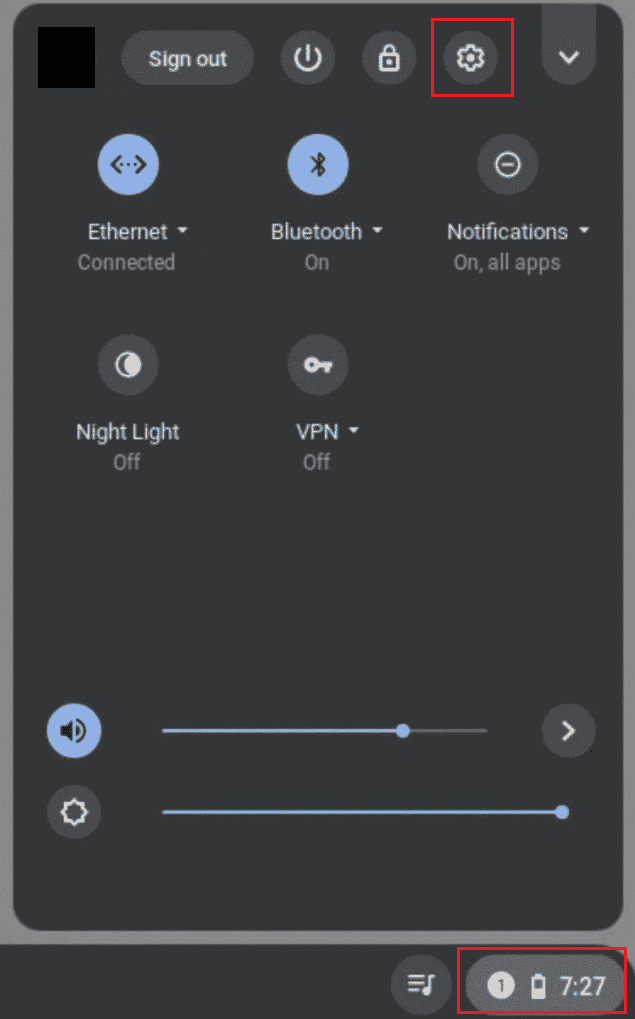
3.接下来,从左侧面板中选择应用程序选项。
4. 现在,通过单击打开按钮启用Google Play 商店。
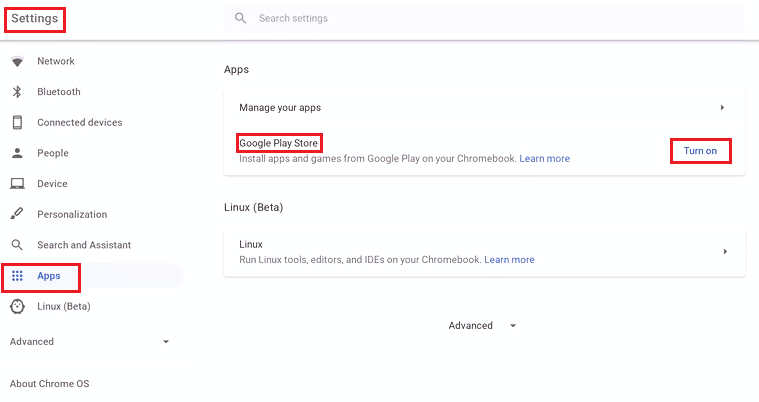
5. 然后,打开Google Play Store并在其中搜索Roblox 。
6. 选择安装并启动Roblox 。
7. 在其中创建您的帐户并从App Drawer中打开游戏。
另请阅读:如何从 Chromebook 中删除帐户
我可以在不下载的情况下玩 Roblox 游戏吗?
完全可以在 Roblox 上玩游戏而无需下载应用程序。 您可以在学校 Chromebook 中访问 Chrome 浏览器,然后只需打开 Roblox 网站。 在不下载 Roblox 游戏的情况下玩游戏没有什么挑战性。 您可以毫无延迟地在浏览器上玩游戏。
为此,您需要拥有一个需要您的凭据的 Roblox 帐户,瞧,您无需下载即可玩 Roblox 游戏。 要详细了解分步说明,请阅读以下内容:
1. 在您的Chrome 浏览器上打开 Roblox。
2. 现在,在框中填写您的详细信息,然后单击注册。
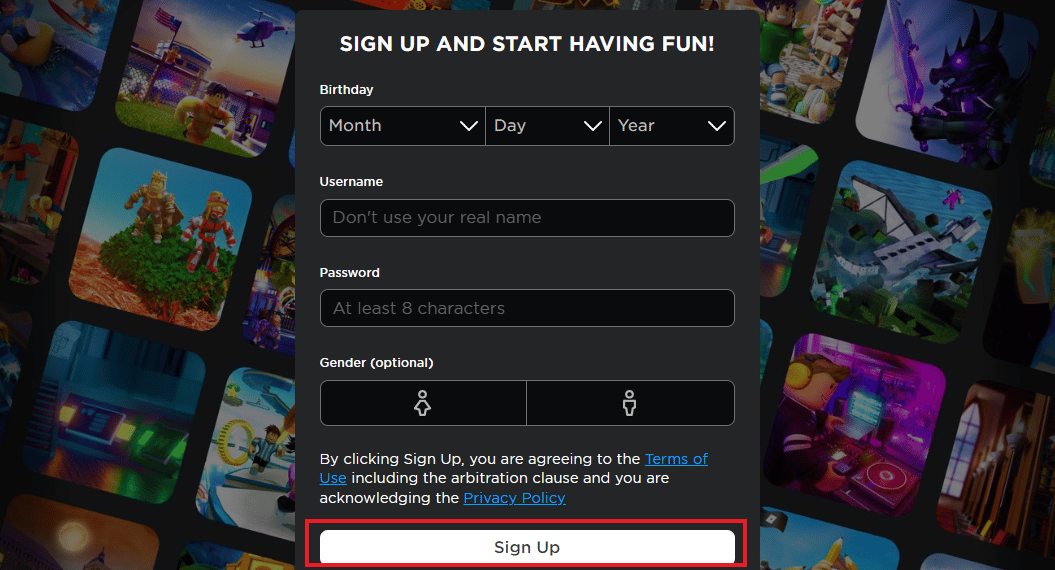
3. 创建帐户后,您将收到一封电子邮件确认。
4. 通过电子邮件中的链接确认注册。
5. 最后,在 Roblox 中登录您的帐户并在其中玩您选择的游戏。
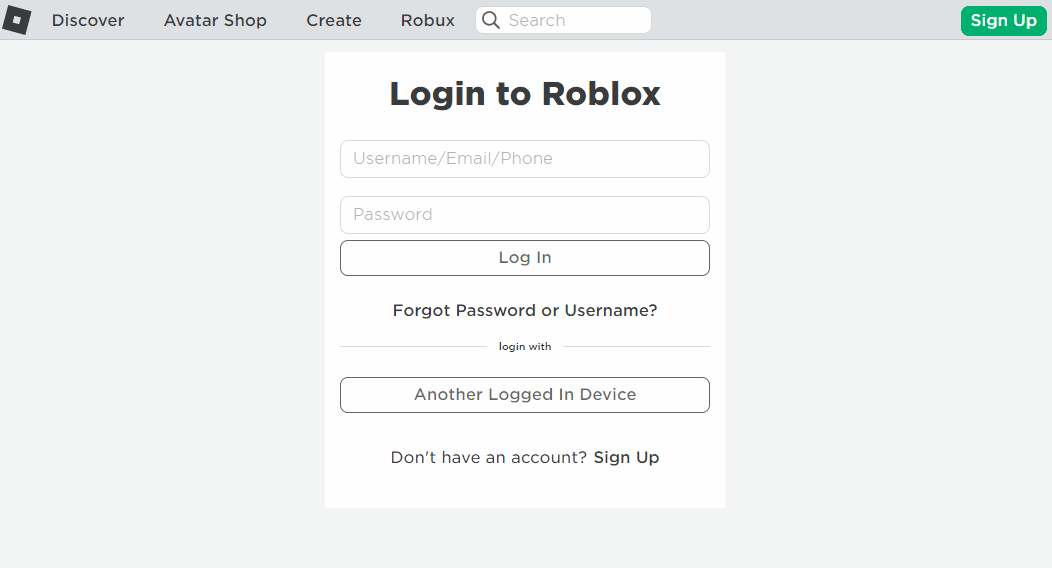
另请阅读:如何修复 Roblox 错误 279
如何在学校 Chromebook 上解锁 Roblox
虽然有些人很容易在他们的 Chromebook 上启动 Roblox 应用程序,但其他人发现由于 Roblox 在他们的 Chromebook 上被阻止,很难运行该应用程序和玩游戏。 在这种情况下,您需要解锁它,然后访问您的 Roblox 帐户来玩您喜欢的游戏。 让我们看看一些可以帮助您解锁 Roblox 的常用方法。
方法一:使用VPN
第一种可以帮助您了解如何在学校 Chromebook 上玩 Roblox 的方法是使用 VPN。 这是在学校 Chromebook 上取消阻止 Roblox 和其他类型的地理限制内容的流行方式。 此外,如果您的 ISP 或网络管理员在您的 Chromebook 网络上限制 Roblox,则此方法非常有用。 如果您连接到学校网络,您可能无法访问 Roblox。
- 虚拟专用网络,也称为 VPN,可让您更改您可以自己选择的 IP 地址。
- IP 地址是将您学校的 Chromebook 连接到互联网的地址。
- 您的学校使用此 IP 地址来阻止 Roblox 等网站。 因此,您所要做的就是连接到没有阻止 Roblox 的 VPN 服务器。
- 通过连接到 VPN,您将被分配一个新的 IP 地址,该地址由您选择并且没有阻止 Roblox。
这种解锁 Roblox 的方法非常有效,也是最受欢迎的方法之一。 您还可以查看我们关于 Google Chrome 访问被阻止站点的 15 个最佳 VPN 的指南,这将帮助您为 Chromebook 选择最佳 VPN。

注意:所有 VPN 都不适用于学校网络。 学校可以阻止某些 VPN。

方法二:使用 DNS 服务器
如果您仍然想知道如何在学校 Chromebook 上解锁 Roblox,那么我们的下一个方法肯定会帮助您。 它涉及使用类似于 VPN 的 DNS 服务器。 域名系统,也称为 DNS,是用于匹配网站主机名的系统。 它通过将 ISP 分配的 DNS 替换为您选择的位置的私有 DNS 来工作。
- 智能 DNS 服务器将为您提供出色的连接速度,并且无需加密。
- 因此,如果您希望您关心自己的身份并想要解除对 Roblox 的阻止,那么使用 DNS 服务器是最好的选择。
您可以查看我们关于 2022 年 10 个最佳公共 DNS 服务器的指南:比较与回顾,以找到合适的匹配项。
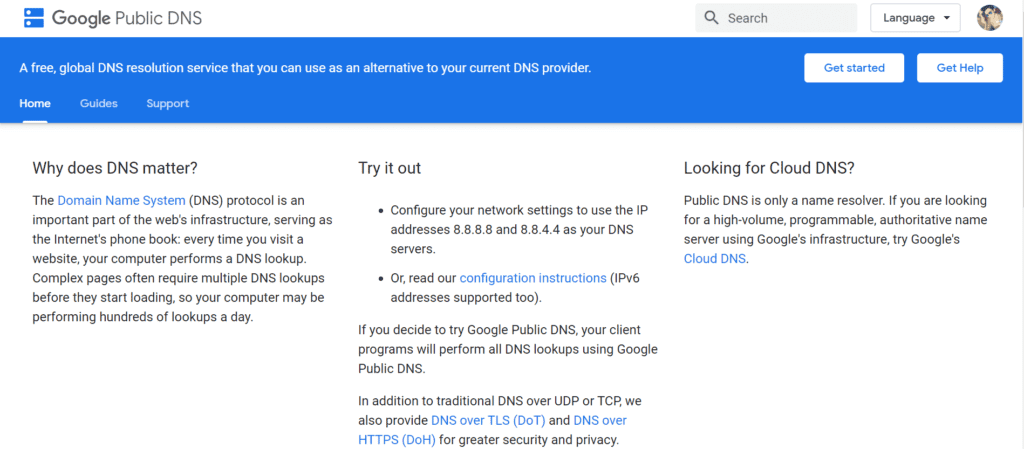
另请阅读:如何修复 Chromebook 中的 DHCP 查找失败错误
方法三:使用代理服务器
帮助您回答如何在学校 Chromebook 上解锁 Roblox 的下一个方法涉及使用代理服务器。 代理服务器是一种软件,它充当无法访问 Roblox 的 Chromebook 和被阻止站点 (Roblox) 之间的中间人。 它有助于掩盖您的身份并建立保持网络安全的私人连接。
- 代理服务器的工作原理是通过自身路由流量,作为操作的起始点。
- 虽然 Chrome 有自己的内置代理软件,但互联网上有很多可以帮助您实现相同功能的软件。
您还可以查看我们关于适用于 Windows 10 的 9 大免费代理软件的指南,以了解更多关于什么是代理服务器以及哪些代理服务器在互联网上可用。
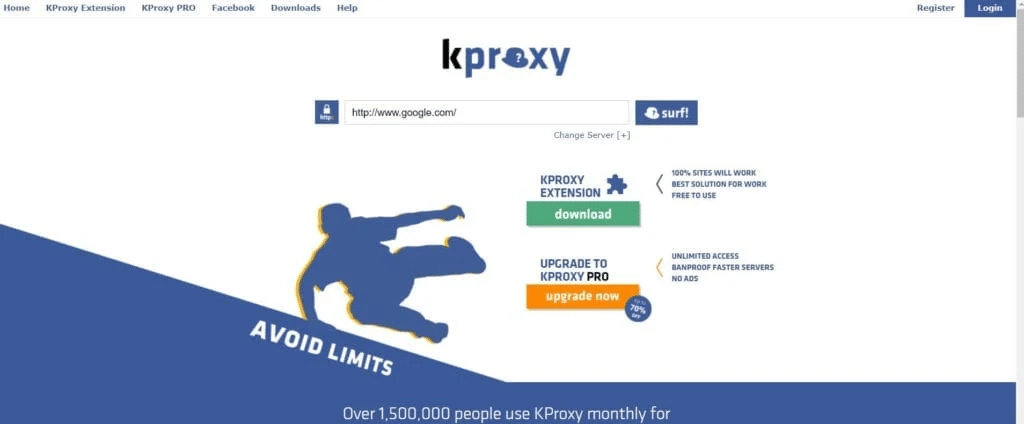
方法4:使用解锁应用程序
除了使用 VPN 和代理服务器外,您还可以使用解锁应用程序绕过互联网限制并访问 Roblox。 如果您无法让 VPN 正常工作或在操作代理服务器时遇到困难,您也可以使用此选项。
解锁应用程序的工作方式与 VPN 相同。 它们通过更改您的 IP 地址来工作,并帮助您访问被阻止的网站。 这些很容易在 Chromebook 上下载和设置。 安装后,在其中选择一个国家,然后简单地连接到互联网。 使用解锁应用程序的唯一问题是它不像 VPN 那样可靠且速度快。
方法 5:从其他来源安装 Roblox
最后一种可以帮助您在学校 Chromebook 上玩 Roblox 的方法是完全从不同的来源安装 Roblox。 虽然下载应用程序的正常方式是通过 Google Play 商店,但如果这不适用于您的 Chromebook,那么您可以选择其他来源,例如 APKPure,您可以从那里轻松安装 Roblox 应用程序。 请按照以下步骤从 APKPure 安装 Roblox:
1.在Chrome浏览器中搜索APKPure网站并打开。

2. 现在,在搜索栏中输入Roblox并按下回车键。
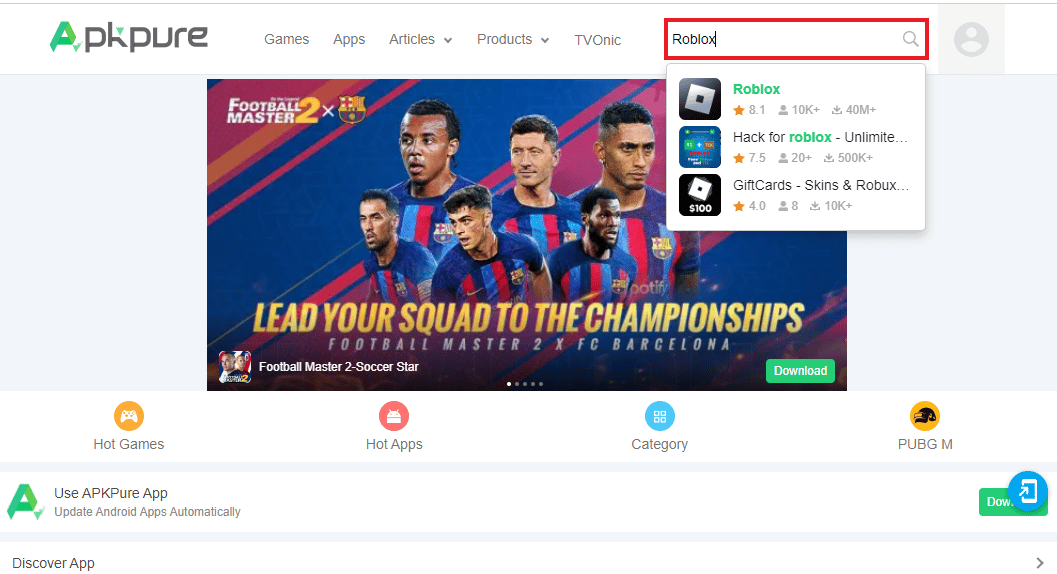
3. 点击下载 APK (155.9 MB)安装文件。
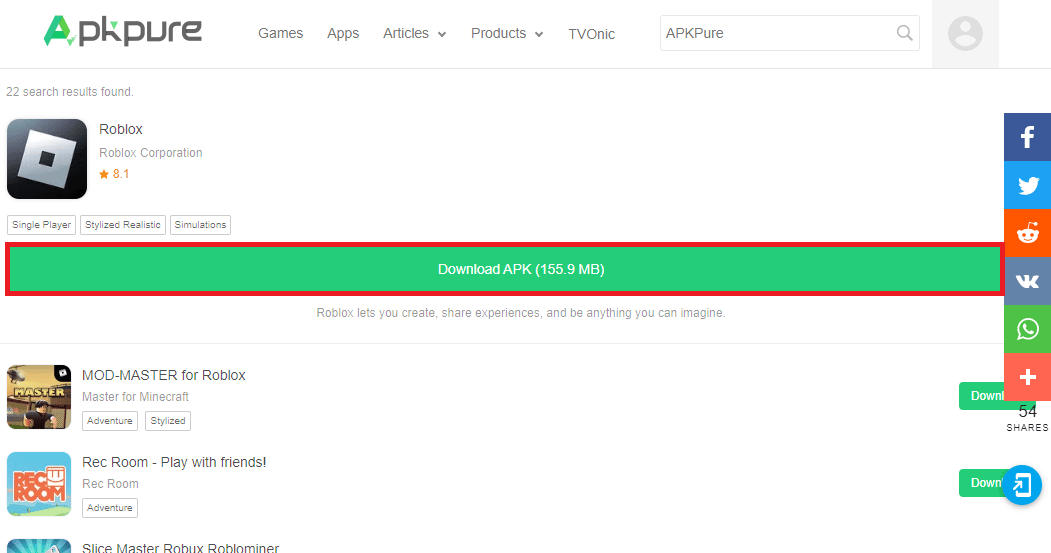
4. 安装文件后,在 Chromebook 上启动它。
5. 现在,在上面创建您的帐户,然后在上面玩游戏。
另请阅读:修复启动 Roblox 时发生的错误
常见问题 (FAQ)
Q1。 如何在不下载的情况下玩 Roblox?
答。 您无需通过系统上的浏览器下载即可玩 Roblox,您只需访问 Roblox 网站并在其上玩游戏。 此外,您还可以获得第三方网站的帮助。
Q2。 为什么我无法在 Chromebook 上访问 Roblox?
答。 通常,在学校 Chromebook 上,Google Play 商店和某些网站被阻止访问。 由于这些 Chromebook 由学校管理部门管理,因此通常会阻止访问 Google Play 商店和 Roblox 等网站。
Q3。 为什么它说用户在 Roblox 上被阻止?
答。 在 Roblox 上被阻止的用户是由于您在设备上使用的帐户启用了帐户 PIN 功能。
Q4。 Chromebook 适合玩游戏吗?
答。 是的,Chromebook 出人意料地是一款出色的游戏系统。 您可以通过 Google Stadia 等各种流媒体服务流式传输游戏。
Q5。 Roblox 适合所有年龄段的人吗?
答。 不, Roblox 的 ESRB 评级为 E10+ 及以上。 它涉及幻想暴力,适合大多数孩子。
推荐的:
- 如何回复关于 TikTok 的评论
- 最佳 Roblox Petsworld 代码:立即兑换
- 修复 Roblox 礼品卡不起作用的 6 种方法
- 如何绕过学校 Chromebook 上的管理员
我们希望我们的文档能够帮助您彻底了解 Chromebook 上的 Roblox。 让我们知道我们可以如何帮助您了解如何在学校 Chromebook上玩 Roblox 。 对于我们的更多查询或建议,请在下面给出的部分中留下您的宝贵意见。
